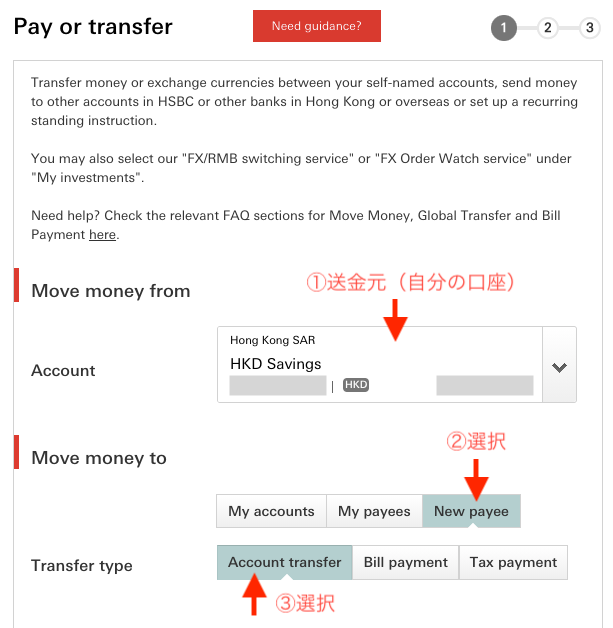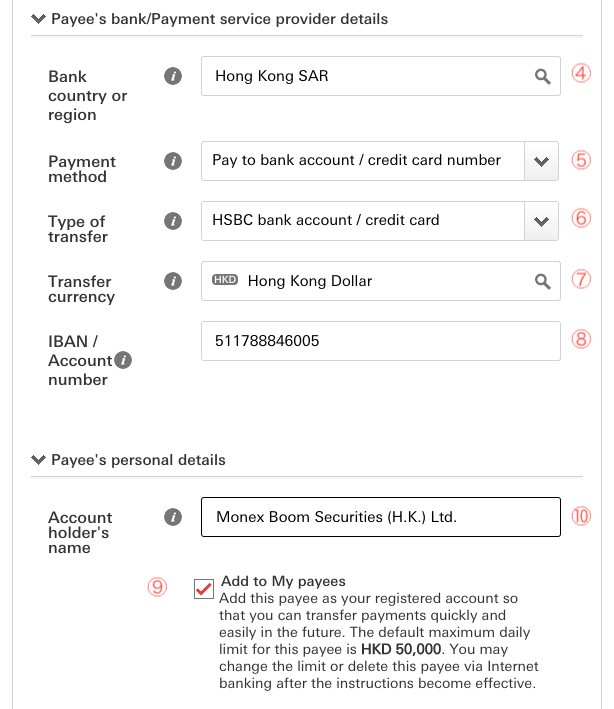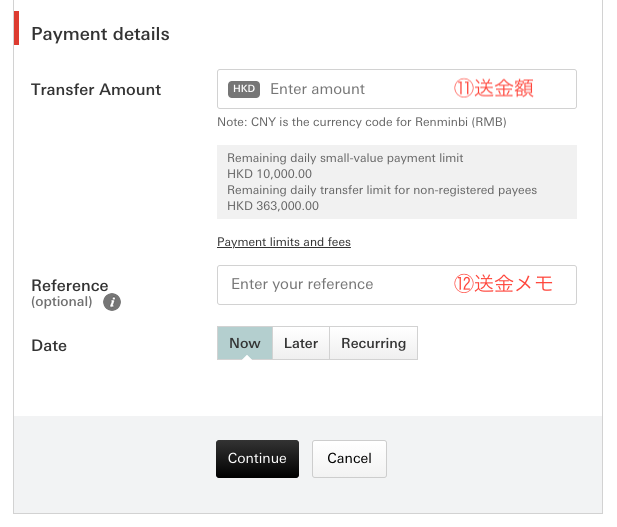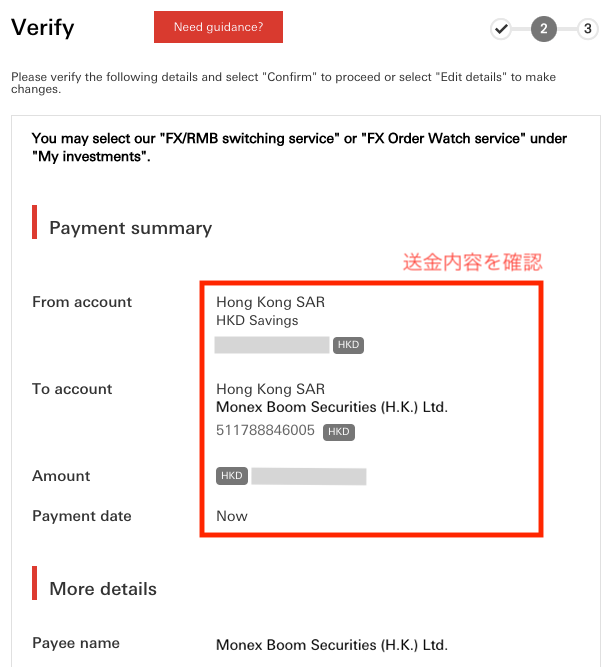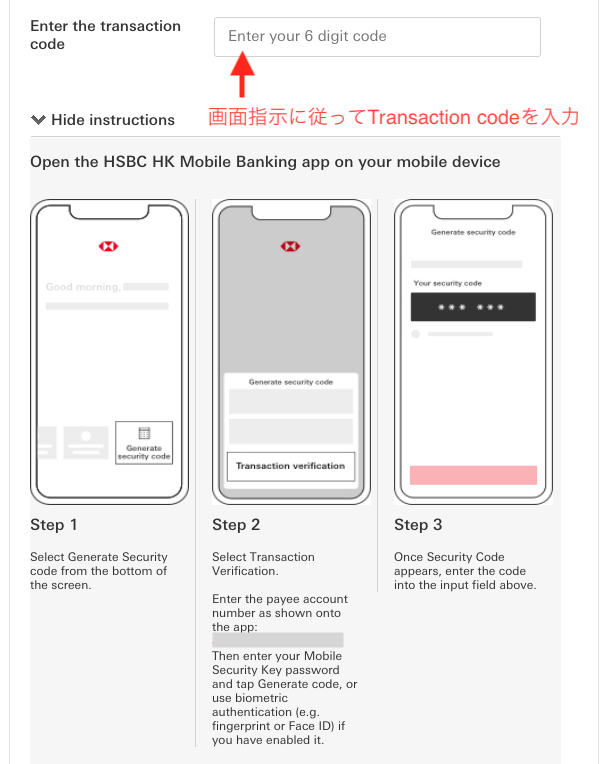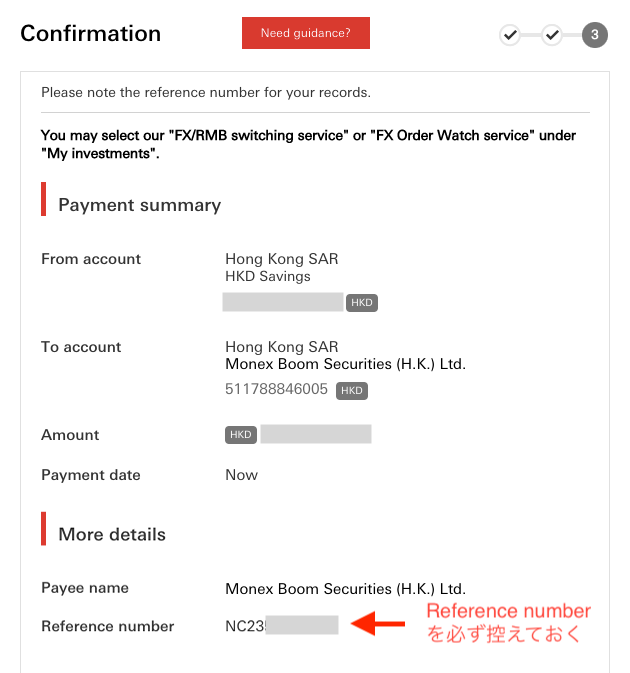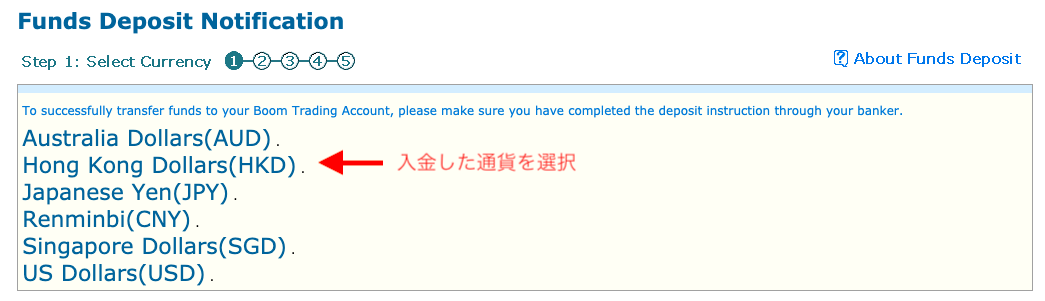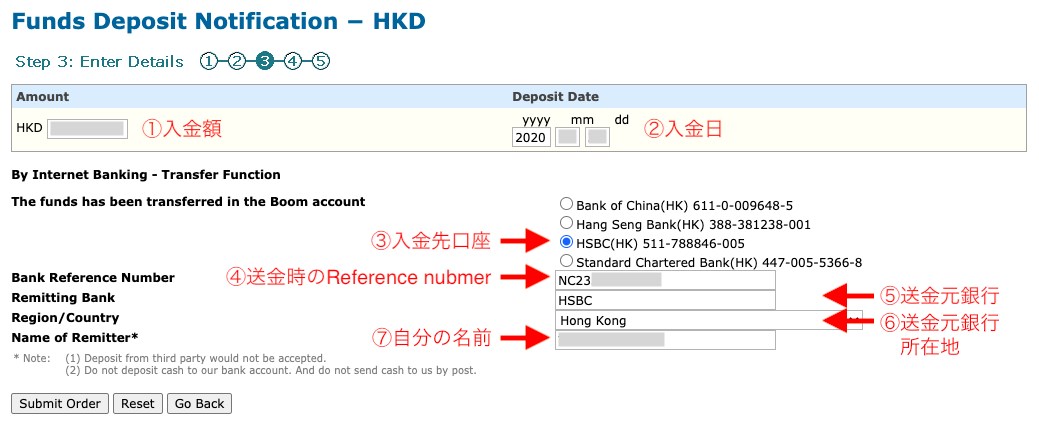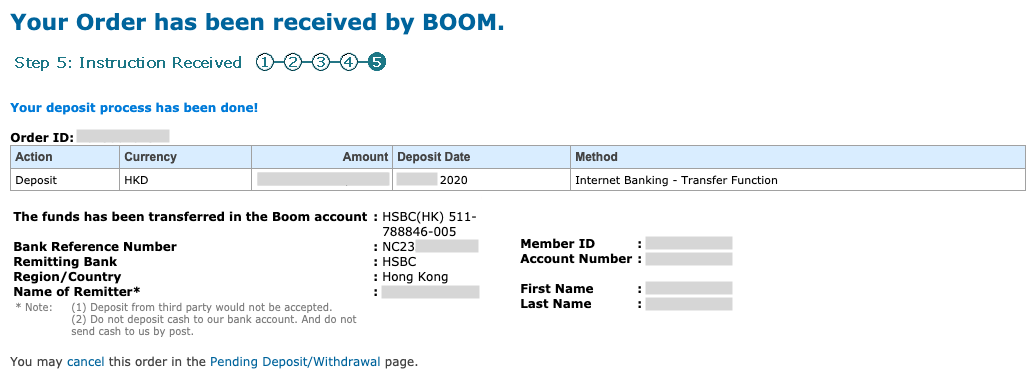HSBC香港からBoom証券に送金する方法は、大きく分けて「Bill Payment」と「Transfer」の2つの方法があります。
ここでは「Transfer」による送金方法を説明します。
「Bill Payment」による送金については、下記の記事で説明しています。
Transferによる送金は、Boom証券が保有するHSBC香港の口座に送金して、誰が送金したかをBoom証券に連絡するという手順で送金を行う方式になります。
目次
送金画面の表示
HSBC香港のインターネットバンキングにログインし「My Banking」をクリック、表示されたメニューから「Pay or Transfer」を選択します。

送金設定
送金元(自分のHSBC香港口座)と送金先(Boom証券の口座)の設定を行います。
送金元の設定
上図の①で自分のHSBC口座を指定します。SavingやCurrentなど資金が入っている口座を選択しましょう。
送金先の設定
はじめてBoomに送金する場合は、上図の②で「New Payee」を選択。
③のTransfer typeは「Account transfer」を選択します。
画面をスクロールして送金先のBoom口座を設定していきます。
④「Hong Kong SAR」を選択
⑤「Pay to bank account / credit card number」を選択
⑥「HSBC bank account / credit card」を選択
⑦「Hong Kong Dollar」を選択(送金する通貨に合わせて選択しましょう。ここでは香港ドルを選択した前提で以降の説明を行っています)
⑧Boom証券の口座番号をハイフンなしで入力。この口座番号は、後述のBoom証券に入金連絡を行う際に選択する口座番号を入力します。
⑨チェックを入れることで、次回以降の入力を省略するために送金先を登録しておくことができます。
⑩「Monex Boom Securities (H.K.) Ltd.」と入力します。
送金金額の設定
画面をスクロールして送金金額の設定を行います。
⑪送金額を入力
⑫送金メモを入力します(空欄でも構いません)。
以上の送金設定が完了したら「Continue」ボタンをクリックします。
送金内容の確認・確定
設定した送金内容を確認します。
間違いがなければ、下図の画面指示に従って、HSBCモバイルアプリから「Transaction code」を発行して入力します。
Reference numberを控える
送金設定が完了すると下図の確認画面が表示されるので「Reference number」を控えておきます(後述のBoom証券への入金連絡で必要となります)。
Boom証券への入金連絡
HSBC香港での送金設定が完了した後に、Boom証券に入金連絡を行います。
Boom証券にログイン後、「Funds & Account」タブの「Funds Deposit Notification」をクリックします。
入金通貨の選択
「Hong Kong Dollars」を選択します(送金通貨に合わせて選択します)。
入金方法の選択
「Internet Banking – Transfer Function」を選択します。
入金情報の入力
次の画面が表示されるので各項目を入力します。
①入金額
②入金日(HSBC香港で送金設定を行った日付で構いません)
③入金先に指定したBoom証券の口座を選択。ここでは、HSBC香港から送金しているので「HSBC(HK)」の口座を選択しましょう(前述のHSBC香港での送金設定でもこの口座番号を指定しておきましょう)。
④HSBC香港で送金設定した際に控えておいた「Reference number」を入力します。
⑤「HSBC」と入力
⑥「Hong Kong」を選択
⑦「自分の名前」を入力
以上を入力して、「Submit Order」ボタンをクリックすると確認画面が表示され、入金連絡が完了します。
Boom証券にて入金が確認されるとメールが届きます。